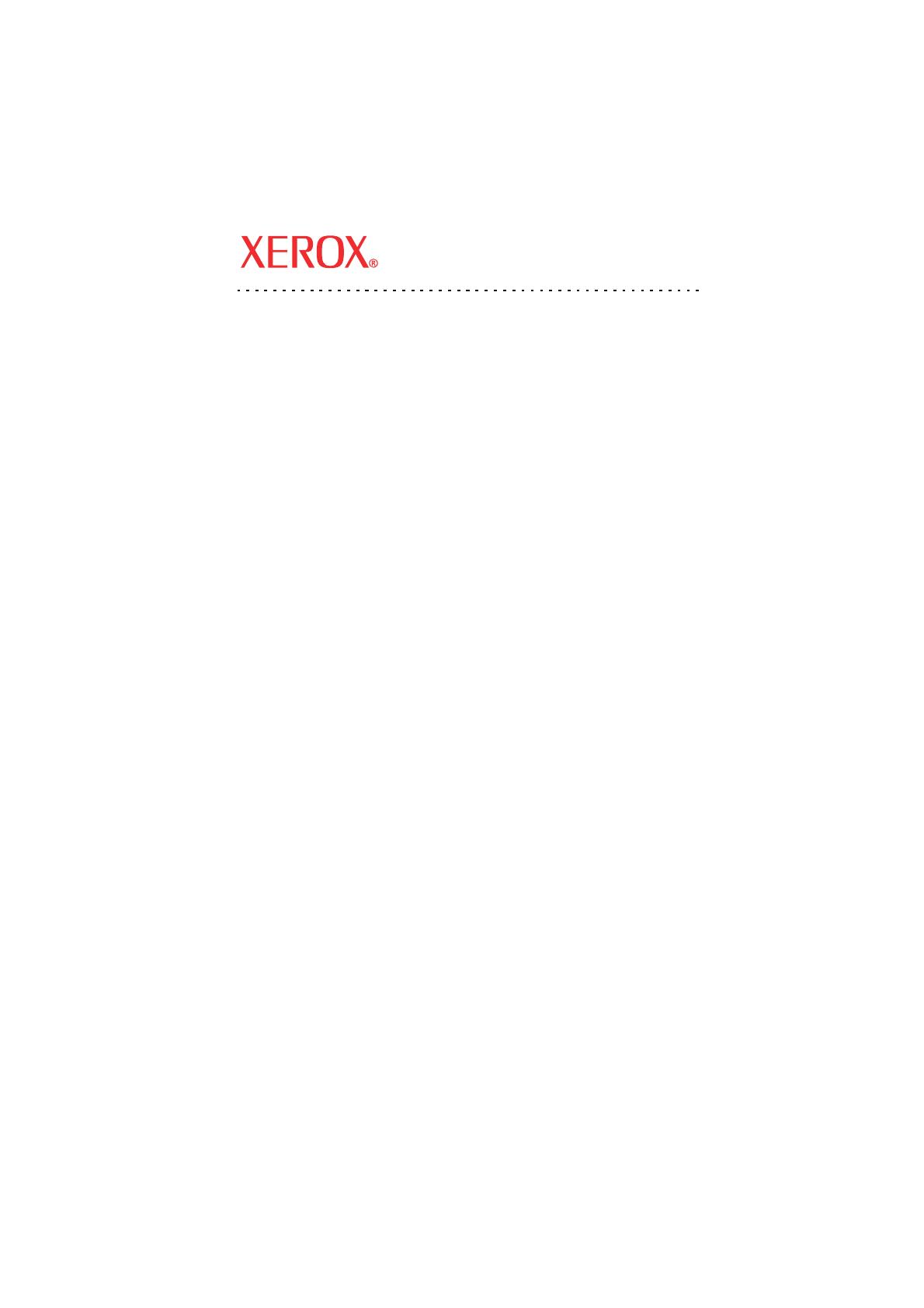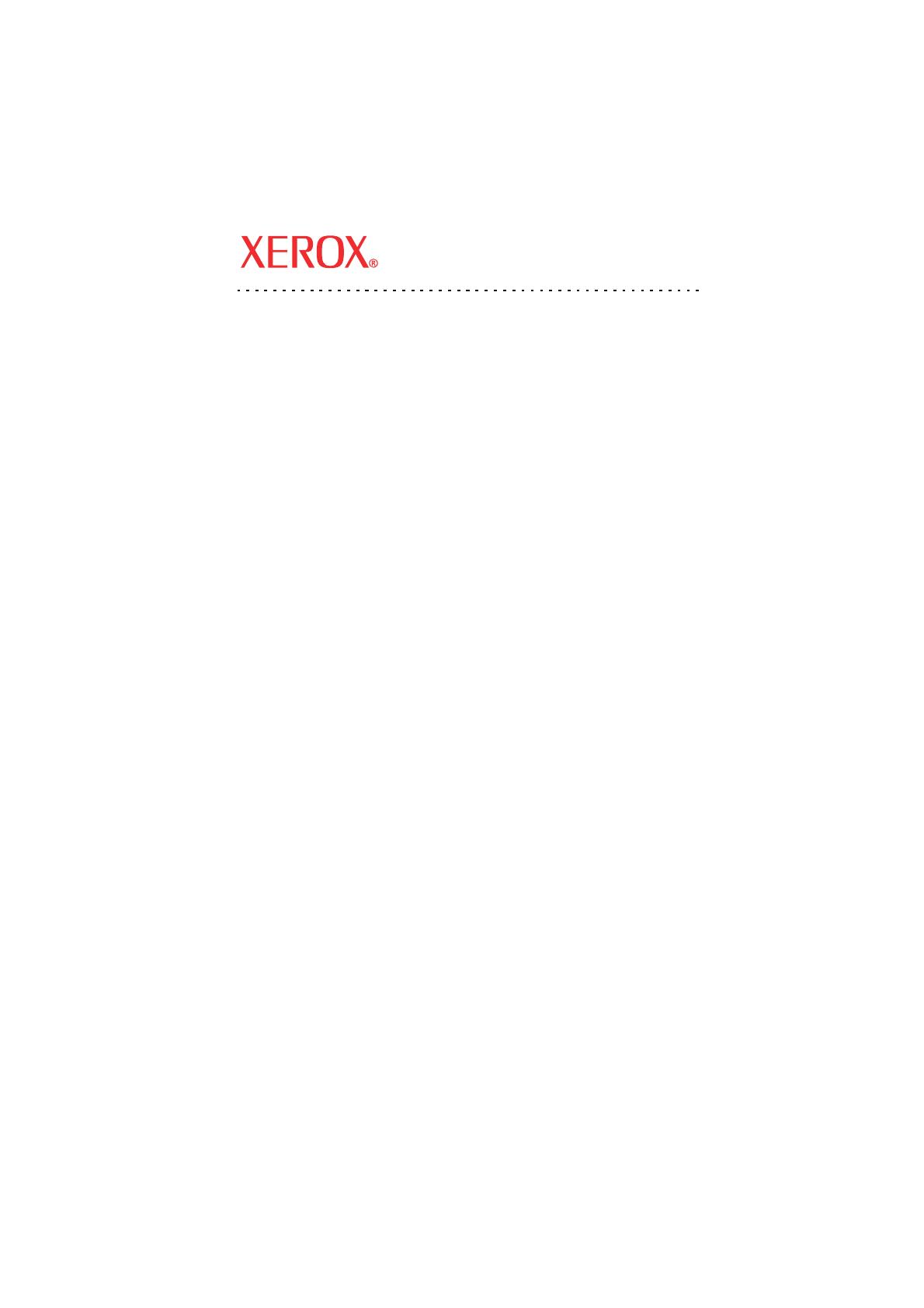
Xerox WorkCentre
®
7132
Telif Hakkı © 2006, Xerox Corporation. Tüm hakları saklıdır.
1
Hızlı Ağ Kurulumu Kılavuzu
Bu kılavuzda aşağıdaki işlemlerle ilgili yönergeler bulunmaktadır:
Hızlı Ağ Kurulumu (DHCP) sayfa 1
Hızlı Ağ Kurulumu (Statik IP) sayfa 3
Not
Daha ayrıntılı yönergeler için, bkz: Sistem Yöneticisi Kılavuzu.
Hızlı Ağ Kurulumu (DHCP)
Sistem Yöneticisi Kılavuzu'nda ağ kurulumları hakkında ayrıntılı bilgiler bulunmaktadır. Bu
doküman, TCP/IP protokolünü kullanarak ağ kurmak üzere hazırlanmıştır. Novel IPX
kullanılıyorsa, kurulum işlemleri için Sistem Yöneticisi Kılavuzu'na bakın.
TCP/IP Protokolü Kullanarak Hızlı Ağ Kurulumu İçin Ön
Gereksinimler
1. TCP/IP protokolünü kullanan çalışır durumda bir ağ olduğunu onaylayın.
2. Ethernet kablosunun çok işlevli aygıta ve ağ üzerindeki çalışır durumda bir Ethernet
portuna takılı olduğunu onaylayın.
Not
Ethernet kablosu RJ45 türü bir kablodur ve Xerox tarafından sağlanmaz.
DHCP aracılığıyla IP Adresi Yapılandırma
Açılışta, ağ yapılandırmalarını almak için çok işlevli aygıt DHCP'ye başvurur. DHCP
sunucularından biri aygıta bir IP adresi ve diğer yapılandırma ayarlarını sağlar. Aygıta bir IP
adresi atamak için DHCP sunucusu kullanıyorsanı z, şu şekilde devam edin:
TCP/IP Protokolünü Kullanarak Hızlı Ağ Kurulumu İşlemleri
1. Aygıtı çalıştırın.
2. Aygıt bir IP adresini incelerken, 3 ile 5 dakika arasında bekleyin.
3. Sistem Ayarları Listesini Yazdırın.
a. Aygıttaki Makine Durumu düğmesine basın.
b. Ücret Sayacı / Rapor Yazdır'ı seçin.
c. Rapor / Liste Yazdır'ı seçin.
d. Ya z dırma Modu Ayarları'nı seçin.
e. Ayarlar Listesi - Ortak Öğeler'i seçin.
f. Başlat düğmesine basın.